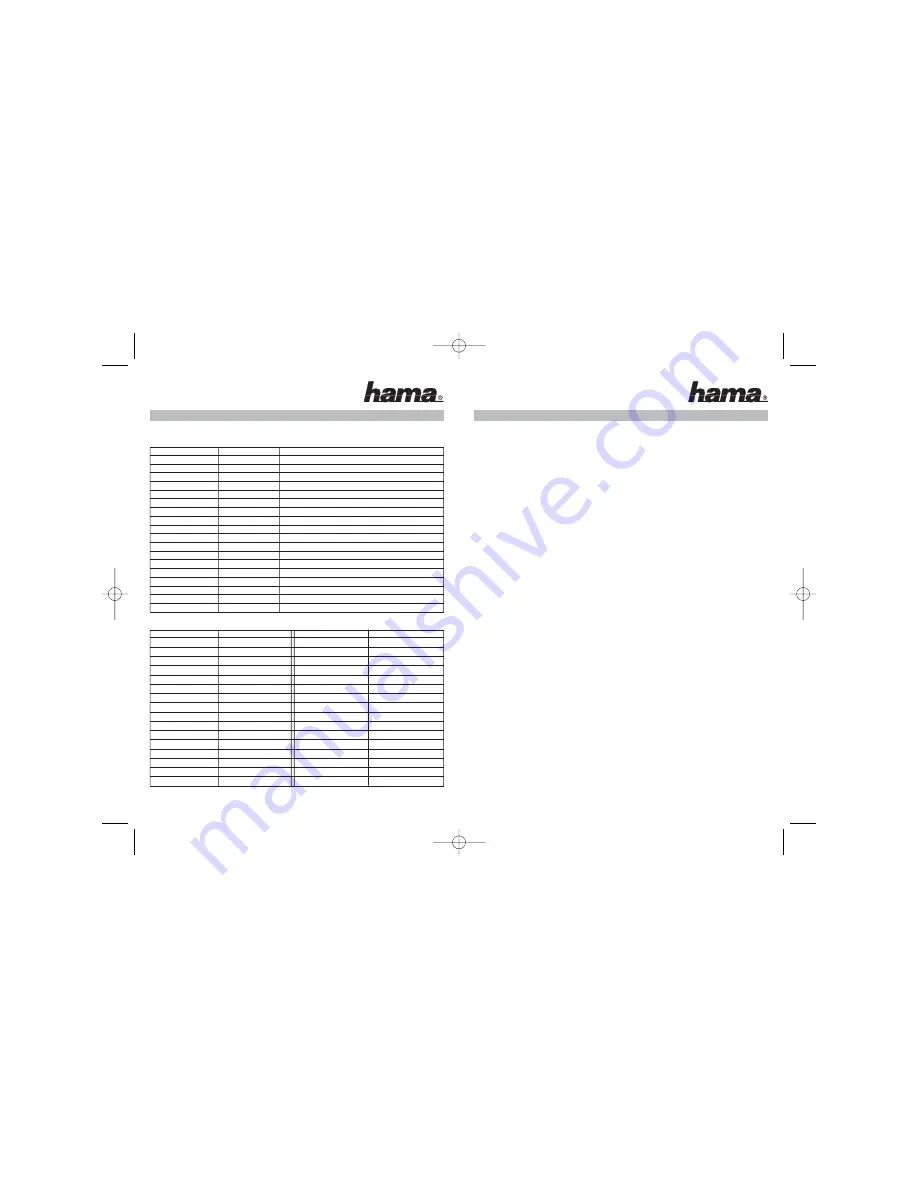
Met de Ultimate adapter kunt u een gangbaar PS/2-toetsenbord en een gangbare PS/2-muis op uw
Playstation2® aansluiten. Daardoor bereikt u een wezenlijk verbeterde bediening bij
First-Person-Shootern (3D-Shootern, Egoshootern) maar ook andere spellen, welke een
nauwkeurige besturing en vooral richten verlangen.
De toetsentoekenning laat zich uiteraard naar uw wensen configureren, zodat u ieder willekeurig
spel op uw speeleigenschappen kunt aanpassen. Het programmeren van de toetsen is zeer
eenvoudig. Bovendien kunt u de instellingen, bijv. de “deadzone” / “dode zone”, verfijnen en
individueel instellen. (zie verdere beschrijving!)
1. Installatie:
1.1 Aansluiting PS/2-toetsenbord & PS/2-muis op de Ultimate adapter:
- Sluit de PS/2-aansluiting van de muis en het toetsenbord op de aansluitingen aan de voorzijde
van de Ultimate-adapter aan.
- Hierbij wordt de muis op de rechter ingang (groen) en het toetsenbord op de linker ingang (lila)
aangesloten. De ingangen zijn van een kleur voorzien om u het aansluiten makkelijker te maken.
1.2 Aansluiting van de Ultimate-adapter op uw video-game-console:
- Sluit de, met de muis en het toetsenbord verbonden Ultimate-adapter, op een willekeurige
controller-aansluiting van uw console aan.
- Het oplichten van de LED´s van uw toetsenbord bevestigt dat de Ultimate-adapter functioneert
en het toetsenbord en de muis correct op het apparaat aangesloten zijn.
2. Programmering:
2.1 Eigen toekenning van het toetsenbord en de muis configureren:
- Druk de “ESC”-toets van het aangesloten toetsenbord in, de rode programma LED op de
Ultimate-adapter begint langzaam te knipperen.
- Bevestig nu de overeenkomstige toets uit de toekenningstabel die opnieuw geprogrammeerd
dient te worden en dan de toets op het toetsenbord, waar de controllertoets/-functie
toegekend dient te worden.
- De rode programma LED begint sneller te knipperen en brandt dan continue rood.
Nu is de functie aan de door u gekozen toets nieuw toegekend.
- Herhaal deze procedure voor alle andere toetsen op de controller die u wilt veranderen of op het
toestenbord zou willen toekennen.
2.2 Configuratie opslaan:
- Nadat u alle toetsen volgens de bovenstaande procedure geconfigureerd heeft, is het mogelijk
deze configuratie onder F1 – F8 op te slaan. Hierbij kunt u drie verschillende configuratie´s
opslaan.
- Druk de “ESC”-toets in, de rode programma LED begint langzaam te knipperen.
- Druk nu naar keuze de „F1 - F8“-toets in en de rode programma LED gaat uit.
Uw configuratie is nu opgeslagen.
2.3 Configuratie activeren:
- Druk de „ALT“-toets en de „F1 - F8“-toets voor uw betreffende configuratie.
Dit kan ook tijdens het spel gebeuren.
3. Overige instelmogelijkheden:
3.1. Instelling van de muissnelheid:
- Het is mogelijk de muissnelheid aan uw wensen aan te passen. Hierbij kunt u een waarde, tussen
1 = langzaam en 9 = zeer snel, uitkiezen.
10
4. Tableaux
4.1 Configuration standard (PS2)
Controller Keyboard
Mouse
Left Stick
W,A,S,D
Right Stick
I,M,J,L
Mouse Move
X SPACEBAR
O E
®
R
r
Z
L1
T
Left Button
R1 F
Right
Button
L3 Y
R3 G
Start ENTER
SELECT
BACKSPACE
L2
B
R2
CAPS LOCK
D-Pad UP
·
D-Pad Down
‚
D-Pad Left
fl
D-Pad Right
‡
4.2 Possibilités différentes d’ajustage (PS2)
PS2 Controller
Keyboard
PS2 Controller
Keyboard
(controller map keys)
(controller map keys)
r
V
Right
‡
®
Ü
Left Stick Up
Left ALT+
·
X
X
Left Stick Down
Left ALT+
‚
°
O
Left Stick Left
Left ALT+
fl
L1
A
Left Stick Right
Left ALT+
‡
L2
S
Right Stick Up
Right ALT+
·
L3
D
Right Stick Down
Right ALT+
‚
R1
L
Right Stick Left
Right ALT+
fl
R2
K
Right Stick Right
Right ALT+
‡
R3
J
Select
BACK SPACE
Start Enter
Up
·
Down
‚
Left
fl
:
:
Korte handleiding Ultimate adapter voor PS2
®
11
00034384bda 05.07.2006 7:48 Uhr Seite 12






























